Sabit diske erişim nasıl geri kazanılır, sabit disk açılamaması hatası nasıl düzeltilir

Bu yazımızda, sabit diskiniz bozulduğunda ona nasıl yeniden erişebileceğinizi anlatacağız. Haydi gelin birlikte izleyelim!
iPhone, kilit ekranından doğrudan erişim için bir kamera simgesi sunuyor. Fotoğraf veya video çekme arayüzünü açmak için kilit ekranında sola kaydırmanız yeterli. Ancak birçok kişi bu kısayolun kullanıcı gizliliğini etkileyeceği konusunda hemfikir. Aşağıdaki makale iPhone kilit ekranında kamerayı nasıl kapatacağınızı anlatacaktır.
1. iPhone kilit ekranı kamerasını şifreyle kapatın
Adım 1:
Kısayollar uygulama arayüzünde , arayüzün sağ üst köşesindeki artı simgesine tıklayın . Daha sonra yeni arayüze geçin, "Kilit" anahtar kelimesini girin ve ardından alttaki Kilit Ekranı kısayoluna tıklayın .
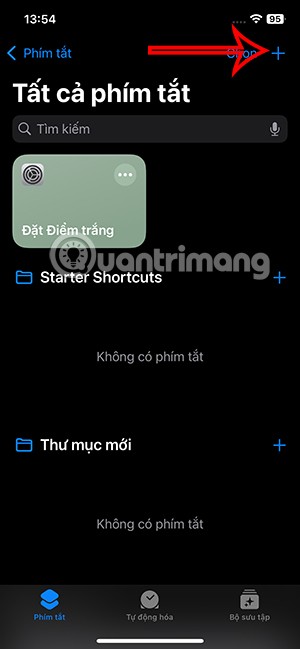
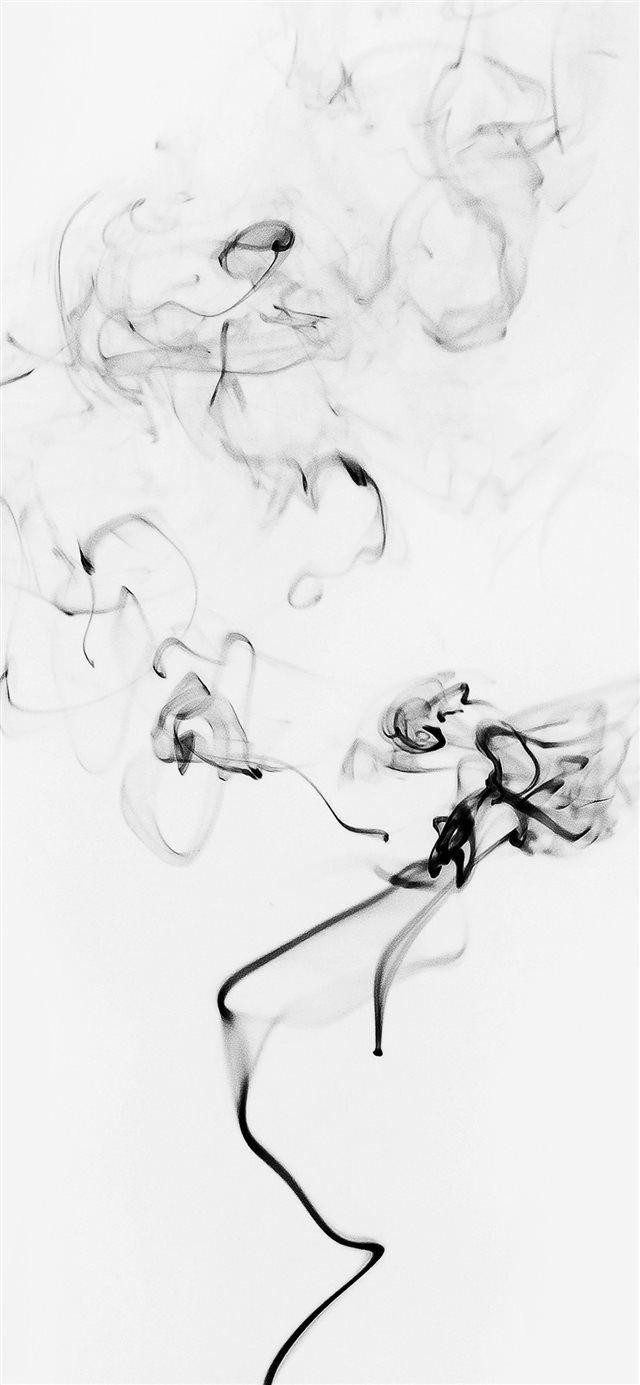
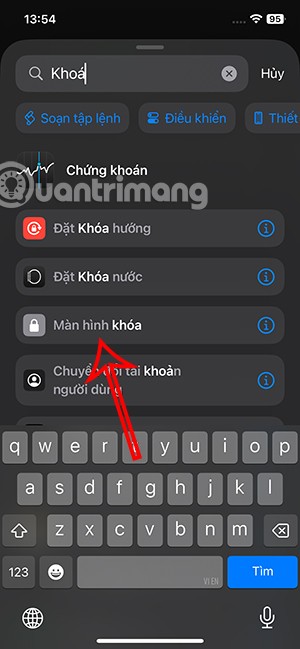
Adım 2:
Yeni arayüze geçildiğinde kullanıcı kısayolu kaydetmek için Bitti'ye tıklar . Daha sonra alttaki Otomasyon butonuna tıklayın .
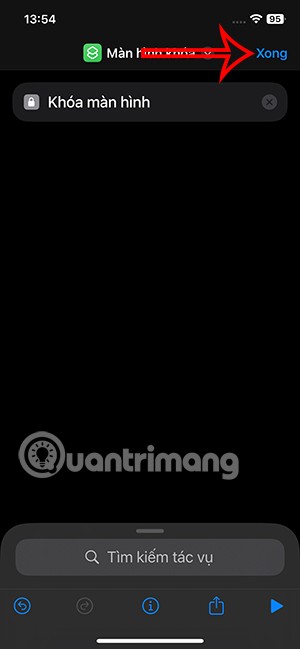
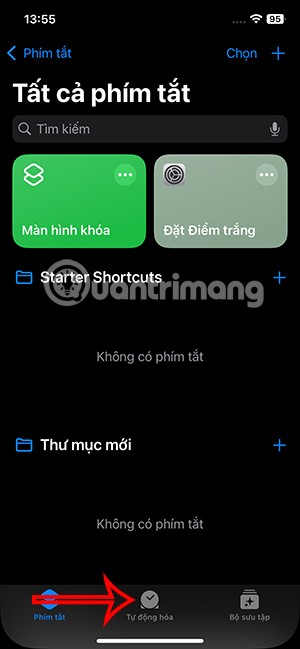
Adım 3:
Daha sonra kullanıcı Yeni Otomasyon'a tıklar . Resimde görülen arayüzde Uygulama Ekle'ye tıklayın .
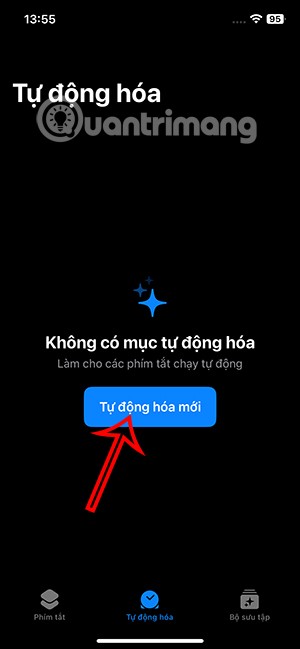
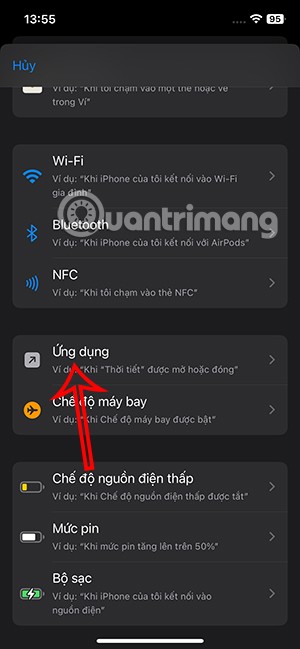
Adım 4:
Bu kurulum arayüzünde Aç'ı seçip Hemen Çalıştır'a tıklayın . Otomatik görev için uygulamayı eklemek üzere tekrar Seç'e dokunun .
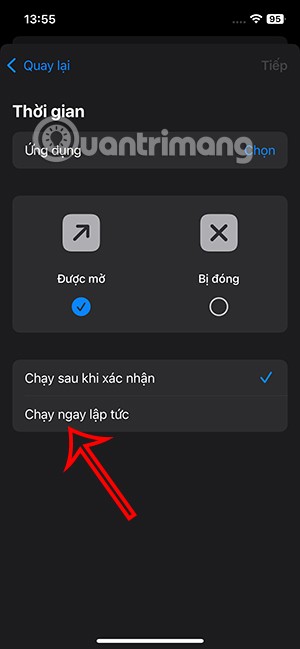
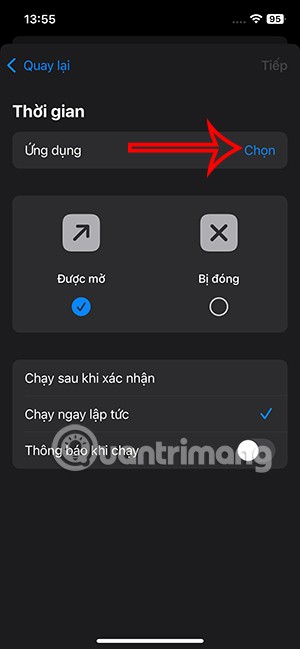
Bu listede Kamera uygulamasına tıklayın ve ardından kaydetmek için sağ üst köşedeki Bitti'ye tıklayın .
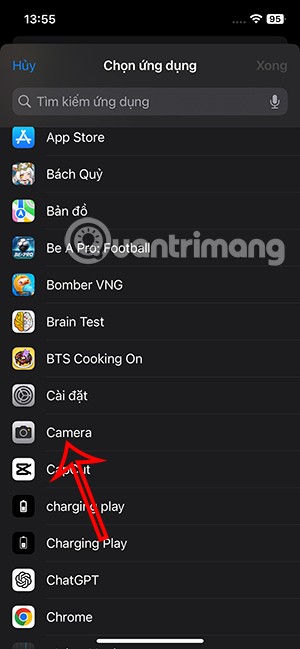
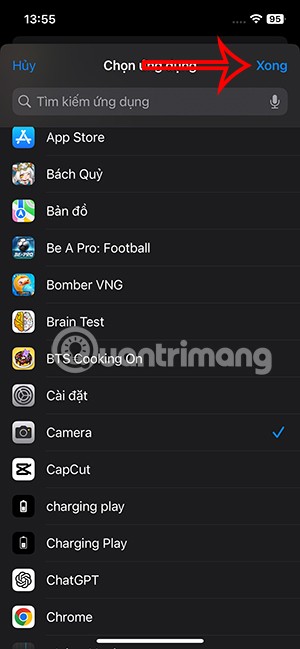
Adım 5:
Bir sonraki adıma geçmek için İleri’ye tıklayın . Yeni arayüzde Kilit Ekranı kısayoluna tıklayarak bunu Kamera uygulamasının otomatik görevine atayabilirsiniz.
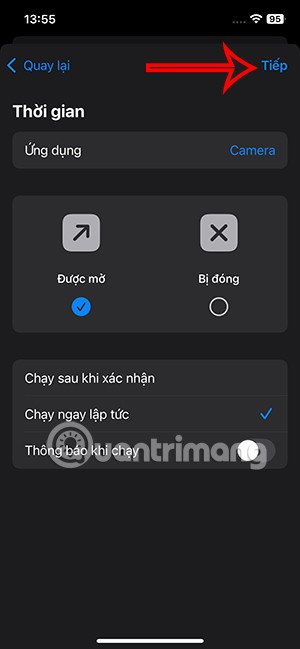
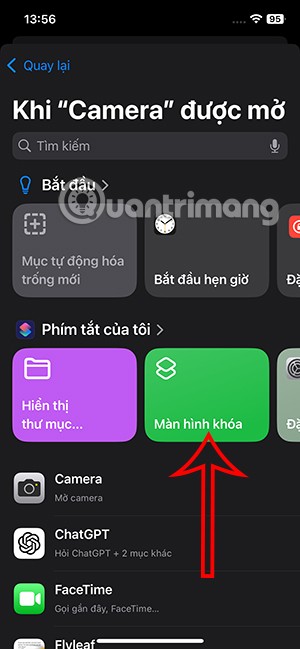
Yani eğer birisi kilit ekranından kamerayı açmak isterse, telefonunuz için kullandığınız şifreyi veya kimlik doğrulama yöntemini girmesi istenecek.
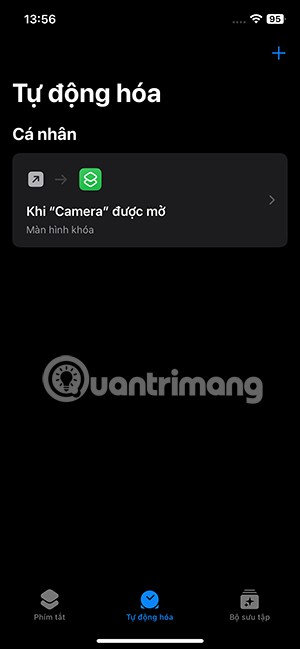
Bu görevi silmek istiyorsanız, onu sola sürükleyin ve Sil'i seçin.
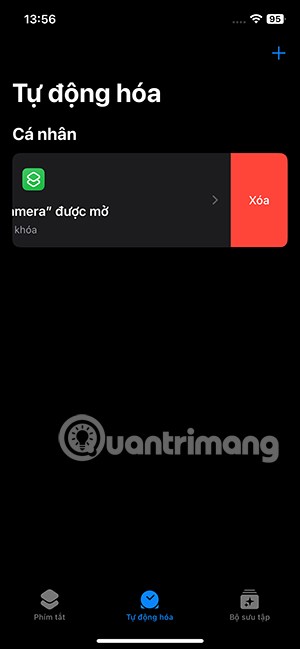
2. Ekran Süresi'ni kullanarak iPhone kilit ekranı kamerasını kapatın
Ekran Süresi, telefonunuzda kötüye kullanımı önlemek için kısıtlamalar belirlemenize olanak tanıyan çeşitli araçlarla birlikte gelen bir kontrol özelliğidir.
Ayarlar'a gidin ve listeden Ekran Süresi'ni seçin. Burada Limiti Etkinleştir'e tıklayın ve ardından Limiti Etkinleştir'i aktif hale getirerek işlemi gerçekleştirin.
Aşağıdaki yazıda Ekran Süresi ile Kamerayı Kilitleme işlemini takip etmeye devam edin.
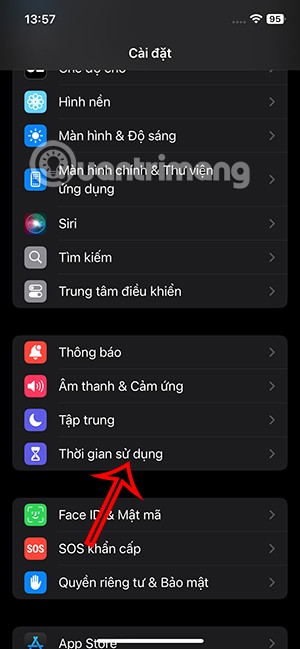
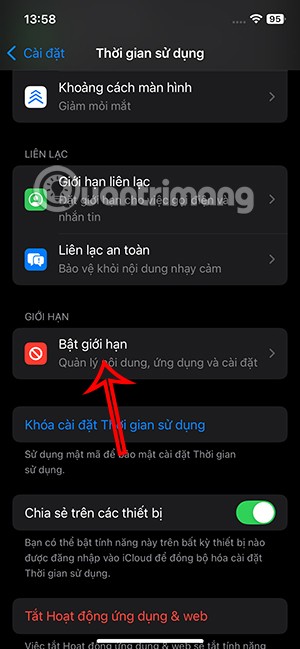
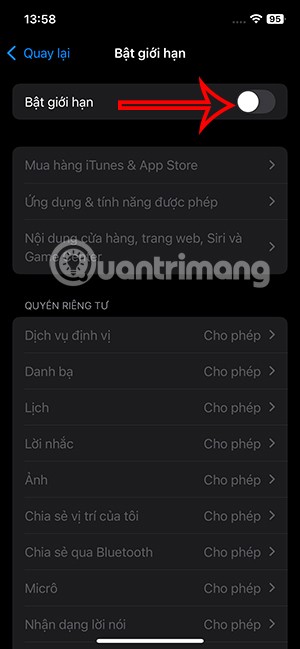
3. iOS 18 kilit ekranından el feneri ve kamera simgeleri nasıl kaldırılır
Adım 1:
Öncelikle iPhone kilit ekranına basılı tutun, ardından alt tarafta bulunan Özelleştir butonuna basın . Daha sonra ayarlamak için Kilit Ekranı'na tıklayın .
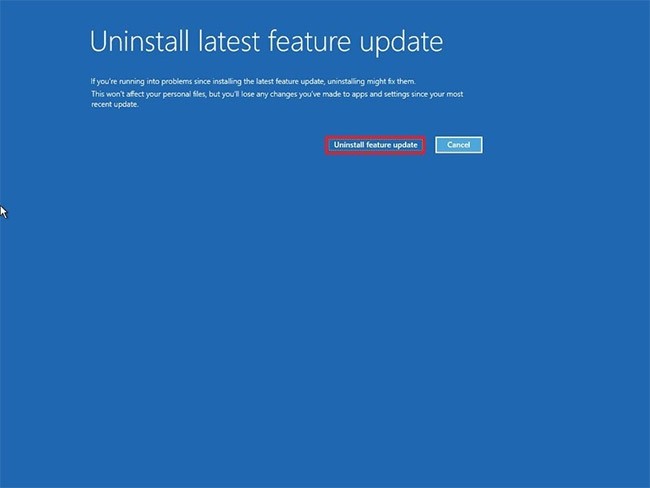
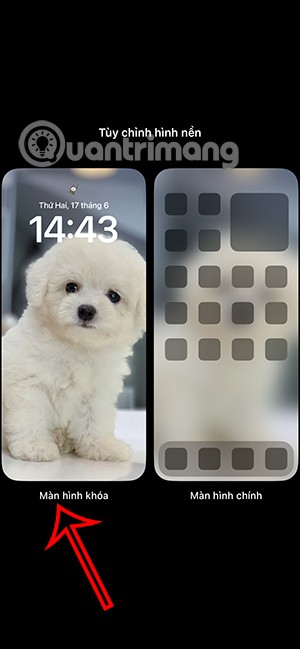
Adım 2:
Artık el feneri ve kamera ikonlarının yanında - sembolünü göreceksiniz, eğer kullanmak istemiyorsanız bunları silebilirsiniz . Diğer eylemler için simge eklemek amacıyla artı simgesine dokunmaya devam edin .
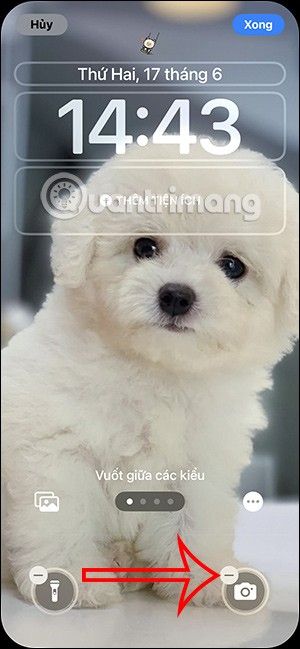
Adım 3:
Kilit ekranına ekleyebileceğimiz kontrol seçeneklerini ve istersek el feneri ve kamera simgelerini değiştirebileceğimizi gösterir . Daha hızlı bulabilmek için kontrol anahtar kelimesini arama çubuğuna girebilirsiniz.
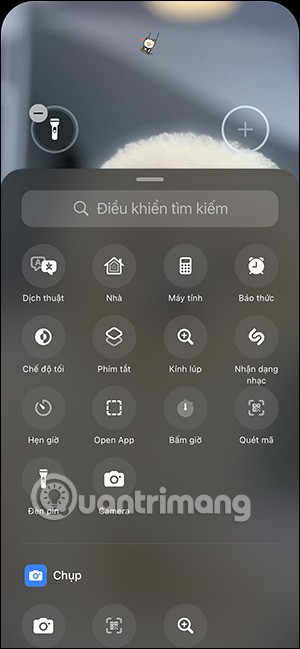
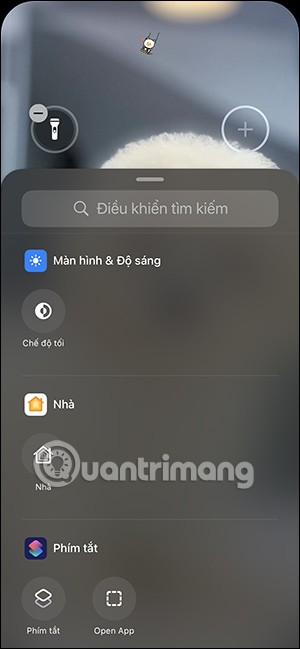
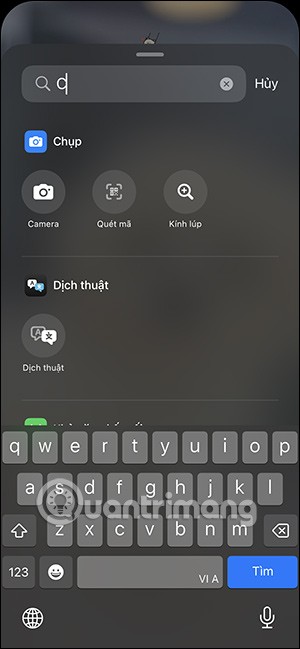
Adım 4:
iPhone'unuzdaki kilit ekranına eklemek istediğiniz denetime dokunun , ardından iPhone'unuzun kilit ekranındaki değişiklikleri kaydetmek için sağ köşedeki Bitti düğmesine dokunun . Örneğin, iPhone kilit ekranında kamera simgesini çeviri simgesine dönüştürün.
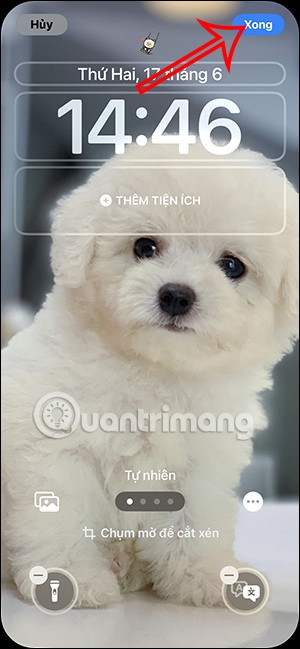

Adım 5:
Çeviri ikonuna tıkladığımızda iPhone'daki çeviri ekranı hemen karşımıza çıkacak ve kullanabileceğimiz hale gelecektir.

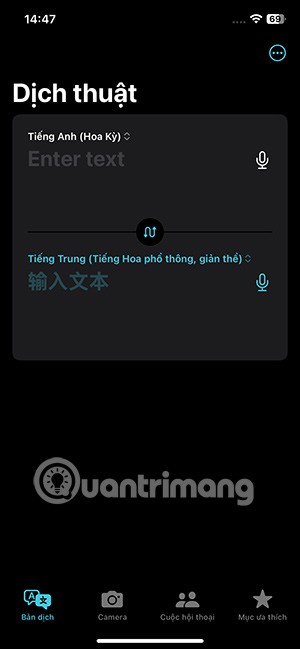
iPhone kilit ekranından el feneri simgesinin nasıl kaldırılacağına dair video eğitimi
Bu yazımızda, sabit diskiniz bozulduğunda ona nasıl yeniden erişebileceğinizi anlatacağız. Haydi gelin birlikte izleyelim!
İlk bakışta AirPods, diğer gerçek kablosuz kulaklıklara benziyor. Ancak birkaç az bilinen özelliği keşfedilince her şey değişti.
Apple, yepyeni buzlu cam tasarımı, daha akıllı deneyimler ve bilindik uygulamalarda iyileştirmeler içeren büyük bir güncelleme olan iOS 26'yı tanıttı.
Öğrencilerin çalışmaları için belirli bir dizüstü bilgisayara ihtiyaçları vardır. Bu dizüstü bilgisayar, seçtikleri bölümde iyi performans gösterecek kadar güçlü olmasının yanı sıra, tüm gün yanınızda taşıyabileceğiniz kadar kompakt ve hafif olmalıdır.
Windows 10'a yazıcı eklemek basittir, ancak kablolu cihazlar için süreç kablosuz cihazlardan farklı olacaktır.
Bildiğiniz gibi RAM, bir bilgisayarda çok önemli bir donanım parçasıdır; verileri işlemek için bellek görevi görür ve bir dizüstü bilgisayarın veya masaüstü bilgisayarın hızını belirleyen faktördür. Aşağıdaki makalede, WebTech360, Windows'ta yazılım kullanarak RAM hatalarını kontrol etmenin bazı yollarını anlatacaktır.
Akıllı televizyonlar gerçekten dünyayı kasıp kavurdu. Teknolojinin sunduğu pek çok harika özellik ve internet bağlantısı, televizyon izleme şeklimizi değiştirdi.
Buzdolapları evlerde sıkça kullanılan cihazlardır. Buzdolapları genellikle 2 bölmeden oluşur, soğutucu bölme geniştir ve kullanıcı her açtığında otomatik olarak yanan bir ışığa sahiptir, dondurucu bölme ise dardır ve hiç ışığı yoktur.
Wi-Fi ağları, yönlendiriciler, bant genişliği ve parazitlerin yanı sıra birçok faktörden etkilenir; ancak ağınızı güçlendirmenin bazı akıllı yolları vardır.
Telefonunuzda kararlı iOS 16'ya geri dönmek istiyorsanız, iOS 17'yi kaldırma ve iOS 17'den 16'ya geri dönme konusunda temel kılavuzu burada bulabilirsiniz.
Yoğurt harika bir besindir. Her gün yoğurt yemek faydalı mıdır? Her gün yoğurt yediğinizde vücudunuzda nasıl değişiklikler olur? Hadi birlikte öğrenelim!
Bu yazıda en besleyici pirinç türleri ve seçtiğiniz pirincin sağlık yararlarından nasıl en iyi şekilde yararlanabileceğiniz ele alınıyor.
Uyku düzeninizi ve uyku vakti rutininizi oluşturmak, çalar saatinizi değiştirmek ve beslenmenizi buna göre ayarlamak, daha iyi uyumanıza ve sabahları zamanında uyanmanıza yardımcı olabilecek önlemlerden birkaçıdır.
Kiralayın Lütfen! Landlord Sim, iOS ve Android'de oynanabilen bir simülasyon mobil oyunudur. Bir apartman kompleksinin ev sahibi olarak oynayacak ve dairenizin içini iyileştirme ve kiracılar için hazır hale getirme amacıyla bir daireyi kiralamaya başlayacaksınız.
Bathroom Tower Defense Roblox oyun kodunu alın ve heyecan verici ödüller için kullanın. Daha yüksek hasara sahip kuleleri yükseltmenize veya kilidini açmanıza yardımcı olacaklar.













